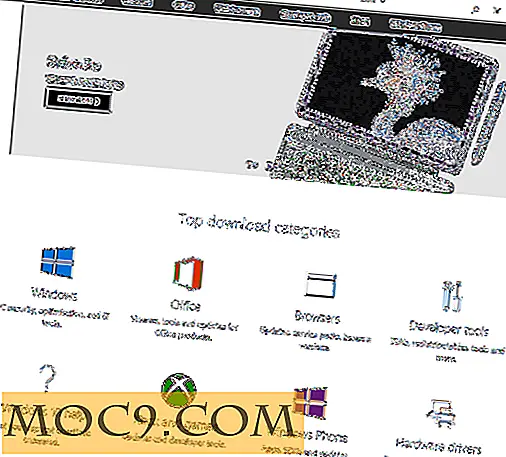Полезни лещи за Ubuntu Unity за Ubuntu Oneiric
Една от най-добрите характеристики на работния плот на Unity в Ubuntu е лещата. Обективът е функцията за търсене в тирето. Различните лещи ви позволяват да извършвате функции за търсене, например Музикалният обектив ви позволява да търсите музика, която сте слушали наскоро, докато приложението Lens търси всички ваши приложения в системата. В Ubuntu Oneiric той се предлага с три стандартни лещи, а именно обектива "Приложения", "Скорошни файлове / папки" и лещата "Музика". По-долу има няколко полезни лещи, които можете да добавите към вашата система.
Забележка : Описаните по-долу лещи са само за Ubuntu Oneiric. Има няколко други лещи, които са достъпни само за Natty и целенасочено ги оставих от списъка. Повечето от лещите по-долу ще работят и с Natty, но някои от тях имат различно име на пакети, така че начинът на инсталиране може да не работи.
1. Питай Ubuntu
Активен ли сте на AskUbuntu? Или, че имате много въпроси за Ubuntu и винаги търсите AskUbuntu за отговор? Добра новина за вас, обективът AskUbuntu ви позволява да търсите в сайта на AskUbuntu точно на работния плот (Dash).
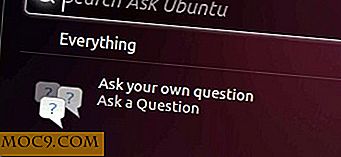
Инсталация:
sudo add-apt-repository ppa: askubuntu-tools / папа sudo apt-get актуализация sudo apt-get инсталирате unity-askubuntu-lens sudo apt-get upgrade
Излезте и влезте отново.
2. Обектив на отметките
Bookmarks Lens ви позволява да търсите в своите уеб маркери директно от работния плот.

Инсталация
sudo add-apt-repository ppa: nilarimogard / webupd8 sudo apt-get актуализация sudo apt-get инсталирате bookmarks-lens
Излезте и влезте отново.
3. Gwibber обектив
Ако сте свързали различни акаунти в Twitter, Facebook и identi.ca, вече можете да търсите в своите tweets, актуализиране на състоянието или съобщение директно от Dash. Има и начини да филтрирате резултатите, за да се показват само съобщения, отговори, връзки, изображения, видеоклипове и др.

Инсталация
Кликнете тук, за да инсталирате или в терминала, въведете:
sudo apt-get инсталирате unity-lens-gwibber
Излезте и влезте отново.
4. Лещи на Google Книги
За любителите на книгите вече можете да използвате обектива на Google Книги, за да търсите електронни книги в Google Книги.
sudo add-apt-repository ppa: davidc3 / книги-обектив sudo apt-get актуализация sudo apt-get инсталирате unity-lens-books
Излезте и влезте отново.
5. Gdocs Unity Lens
Винаги ли използвате Google Документи, за да управлявате документите си? Вече можете да използвате обектива на Google Документи, за да търсите документи от работния плот.

Инсталация
sudo add-apt-repository ppa: nilarimogard / webupd8 sudo apt-get актуализация sudo apt-get инсталирате unity-lens-gdocs
След това отворете файла unity-gdocs-lens.py и превъртете надолу до линия 124.
gksu gedit /usr/bin/unity-lens-gdocs.py
Заменете GDOC_USERNAME с потребителското име и GDOC_PASSWORD на Google с паролата си в Google. Запазете и затворете файла.
И накрая, изпълнете обектива на Unity Gdocs:
unity-lens-gdocs.py setsid единство
Източници: WebUpd8
6. Място на уеб източниците
Искате ли да можете да търсите в мрежата, без да се налага да отваряте браузър? Това е причината за Web Sources Place. Тя ви позволява да извършвате търсене в мрежата и да връщате списък с източници вместо страници (напр. Търсенето на име на групата може да показва MySpace, Wikipedia, Amazon и Last.fm като резултати, но не и отделни страници).
Инсталация
sudo add-apt-repository ppa: cscarney / unity-web-place sudo apt-get актуализация sudo apt-get инсталирате unity-place-websearch
Забележка : PPA заяви, че работи с Oneiric, но не можах да го инсталирам.
заключение
Функцията за лещите бе въведена в Ubuntu Natty и стана по-зряла в Oneiric. Засега броят обективи за Ubuntu Oneiric все още е много ограничен. Надяваме се, че повече разработчици ще излязат с по-полезни и удобни лещи за платформата. Що се отнася до лещите, споменати по-горе, не е нужно да ги инсталирате. Просто вземете онези, от които се нуждаете, ще направите.
Какви други лещи ползвате във Вашия Онирик?